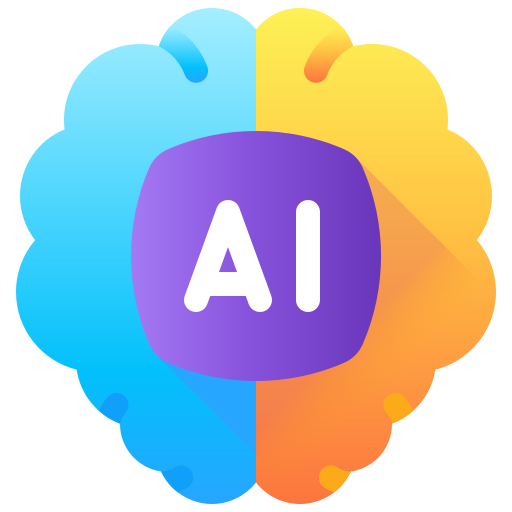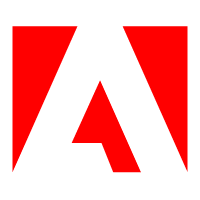本期给大家带来了最新的Stable Diffusion2025最新4.9版本工具包+comfyui 整合包+sd-webui-forge-aki-v1.0包含安装教程、800G模型和最新AI学习课程
无需安装解压就可以直接使用!!!
让你快速上手想体验的伙伴赶紧来试试吧

Stable Diffusion 是以文本生成图像的 AI 工具,也是目前唯一一款能部署在家用电脑上的 AI 绘图工具,可以在大部分后期电脑下运行,并在短短几秒钟内生成清晰度高,还原度佳的 AI 图片,无需预处理和后处理。
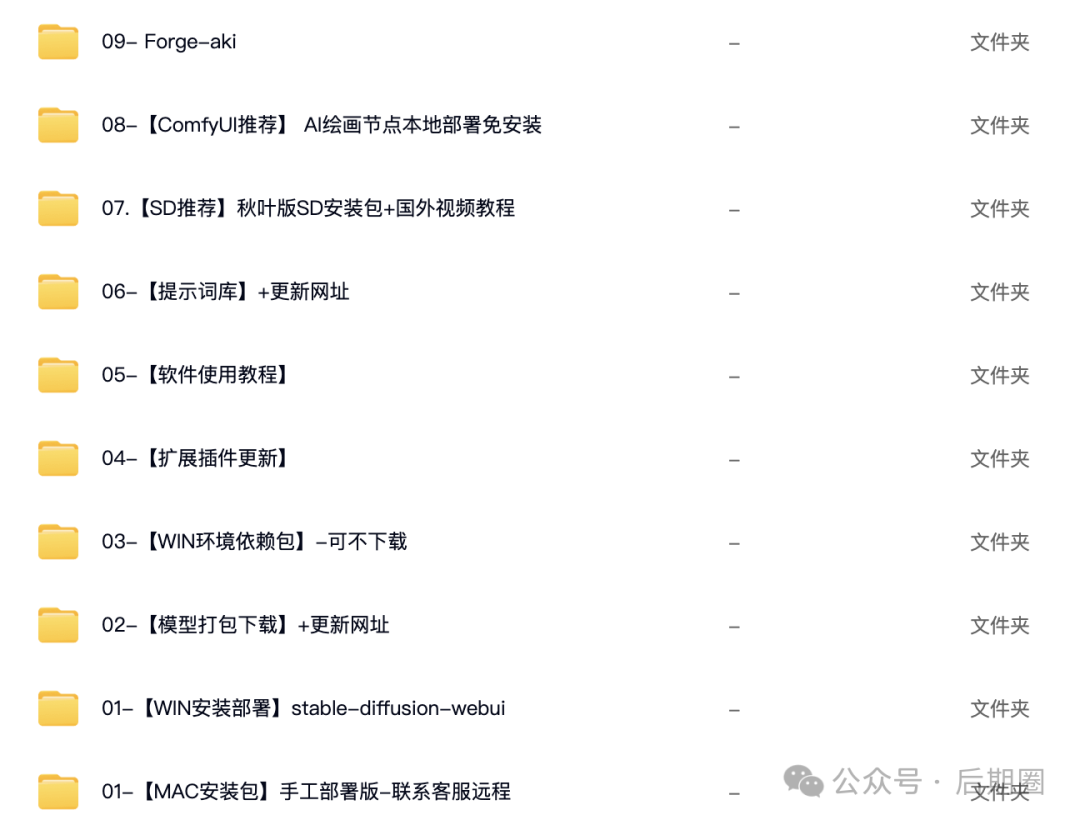
#Stable Diffusion介绍
距离我上次更新这个已经过去了三个月多了,这中间AI发展实在是太迅速了,我也中间分享了无数用AI生成的图片素材,感兴趣的小伙伴可以在文末的链接进去看看,基本都是基于这个工具生成的。全部免费下载。大概有几千张,大部分都是精品。目前秋叶同学的这个离线包已经更新到了2.58,因为实在是太大了,上传速度实在是慢,所以更新时间稍稍晚了一点点。喜欢这个工具的小伙伴赶紧去更新吧,我分享的是完整包。解压即可使用,A卡整合包适合那些使用amd显卡的小伙伴,比如我的显卡就是A卡,如果只用cpu来跑的话,效率是极其低的。
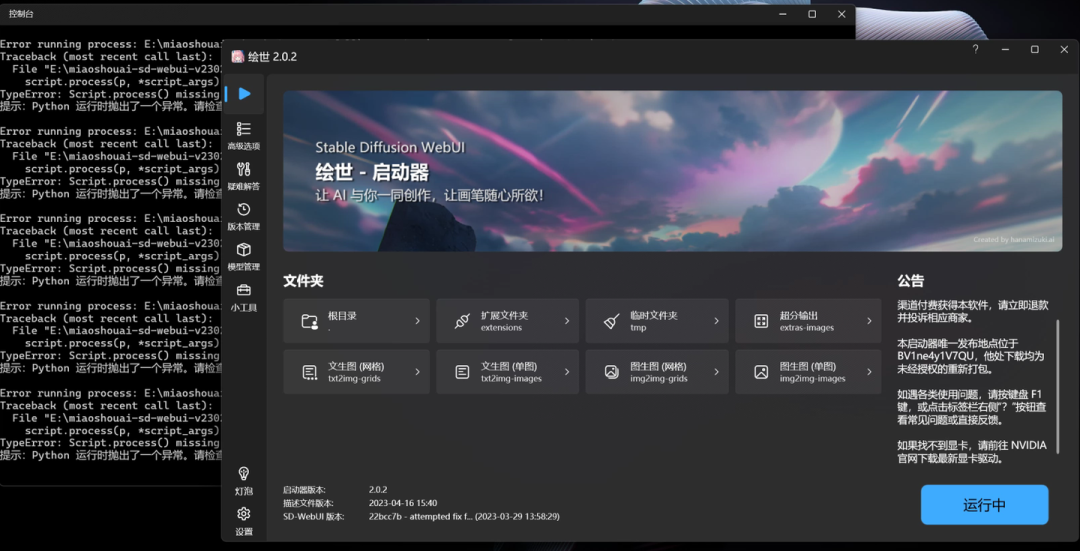
▍Stable Diffusion 是什么?
Stable Diffusion(简称SD)是一种生成式人工智能,于2022年发布,主要用于根据文本描述生成详细图像,也可用于其他任务,如图像的修补、扩展和通过文本提示指导图像到图像的转换。除图像外,您还可以使用该模型创建视频和动画。
这是AI绘画第一次能在可以在消费级显卡上运行,任何人都可以下载模型并生成自己的图像。另外,SD高质量的成图以及强大的自由度(自定义、个性化)受到诸多网友的追捧。Stable
Diffusion XL 1.0 (SDXL 1.0) 是Stable Diffusion的一个更为高级和优化的版本,它在模型规模、图像质量、语言理解和模型架构等方面都有显著的改进。
▍Stable Diffusion 能做什么?
首先,大家在入坑SD前,务必要清楚现阶段的SD到底能做什么?能否满足自己的需求?
Stable Diffusion 功能包括文本转图像、图像转图像、图形插图、图像编辑和视频创作。
- 文本转图像生成:最常见和最基础的功能。Stable Diffusion 会根据文本提示生成图像。
- 图像转图像生成使用输入图像和文本提示,您可以根据输入图像创建新图像。典型的案例是使用草图和合适的提示。
- 创作图形、插图和徽标使用一系列提示,可以创建各种风格的插图、图形和徽标。
- 图像编辑和修正可以使用 Stable Diffusion 来编辑和修正照片。例如,可以修复旧照片、移除图片中的对象、更改主体特征以及向图片添加新元素。
- 视频创作使用 GitHub 中的 Deforum 等功能,可以借助 Stable Diffusion 创作短视频片段和动画。另一种应用是为电影添加不同的风格。 还可以通过营造运动印象(例如流水)来为照片制作动画。
▍安装和部署Stable Diffusion

介绍如何安装和部署Stable Diffusion。我使用的是秋葉aaaki的整合包,文章末尾提供800G整合包~
电脑系统:Windows10及以上/macOS Monterey (12.5)。显卡:RTX3060及以上。显存:8G及以上。内存:16G及以上。磁盘空间:500 SSD及以上
▍操作步骤
步骤一:右键解压Stable Diffusion安装包。
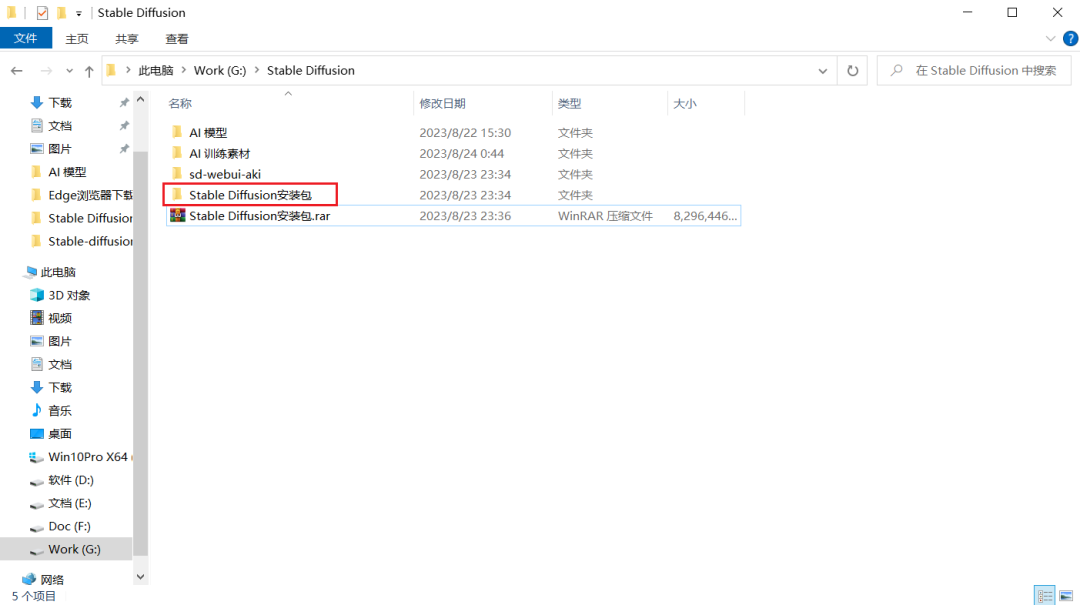 步骤二:双击Stable Diffusion安装包进入文件夹中,解压sd-webui-aki-v4.2。
步骤二:双击Stable Diffusion安装包进入文件夹中,解压sd-webui-aki-v4.2。
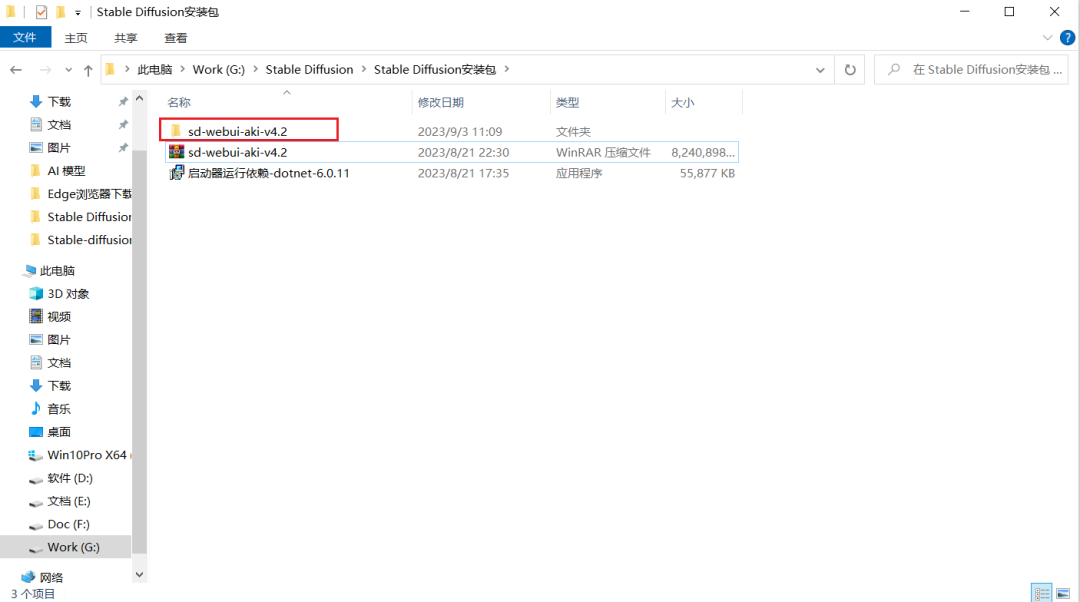 步骤三:双击启动器运行依赖-dotnet-6.0.11,安装所需依赖。
步骤三:双击启动器运行依赖-dotnet-6.0.11,安装所需依赖。
 步骤四:双击sd-webui-aki-v4.xx进入该文件夹中,下拉找到A启动器并启动。
步骤四:双击sd-webui-aki-v4.xx进入该文件夹中,下拉找到A启动器并启动。
注:第一次启动,需要一些时间部署Python和Git环境,请耐心等待,后面启动就很快了。若未弹出WebUI界面,请将复制链接:http://127.0.0.1:7860 到浏览器中即可。
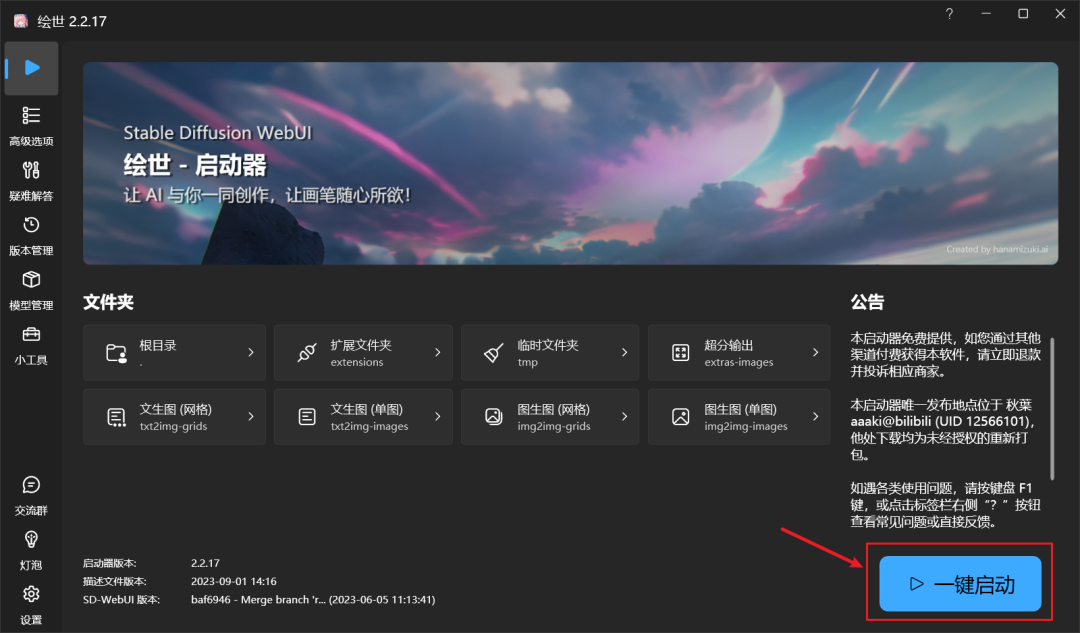 若弹出Stable Diffusion WebUI界面,则表示启动成功。
若弹出Stable Diffusion WebUI界面,则表示启动成功。



最后讲下几点比较常见的问题
1 启动不了。一般启动不了是因为路径有空格或者中文 就会很容易出现各种奇怪的启动不了
2 运行到半路出现失败。大部分情况是虚拟内存不够了。,可以把电脑的虚拟内存设置稍微高点。
3 点击启动器后 无法启动 提示缺少各种文件之类。这是缺少运行库,请先去安装好运行库,我分享的运行库最新是2023.10.04。
4 下载模型出错,中断,可以再多试试,或者去下载单独的模型包解压缩到models 文件夹对应的模型库里面接口
5 显卡的显存低于8G的不要去训练,如果实在训练的话请不要长时间去炼丹。否则很容易出现爆显卡的情况
6 遇到解决不了的问题,可以重启下电脑,也许能解决。如果还是解决不了请留言,估计会有大神能帮你解决?